Направите жарке светла у Пхотосхопу у Пхотосхопу
Сунчеви зраци су прилично сложени елемент фотографије за фотографисање. Могуће је рећи, немогуће. Слике као што желите да пружите најреалнији изглед.
Ова лекција посвећена је чињеници да додамо фотографским жаркама светлости (сунца) у Пхотосхопу.
Отворите оригиналну фотографију у програму.

Затим направите копију позадинског слоја са фотографијом, користећи тастере ЦТРЛ + Ј.

Затим, потребно је замућити овај слој (копирање) на посебан начин. Да бисте то урадили, идите у мени "Филтер" и потражите ставку "Блур - Радиал Блур" .
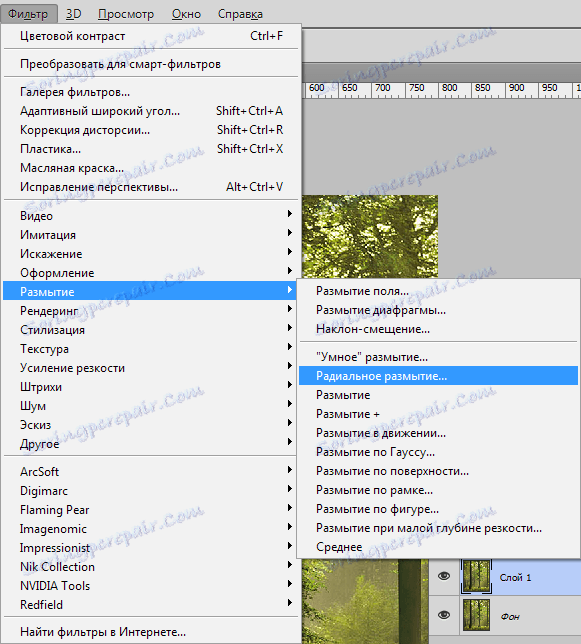
Конфигуришемо филтер као на екрану, али не журимо да је применимо, јер је неопходно одредити тачку на којој се налази извор светлости. У нашем случају, ово је десни горњи угао.
У прозору под називом "Центар" померите тачку на жељену локацију.
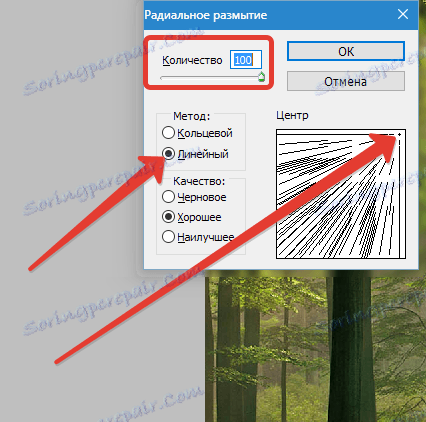
Кликните ОК .
Добијамо следећи ефекат:
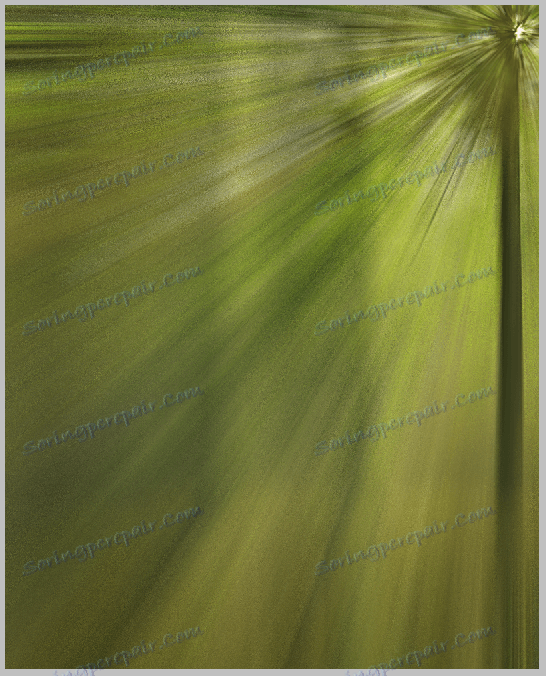
Ефекат мора бити ојачан. Притисните ЦТРЛ + Ф.
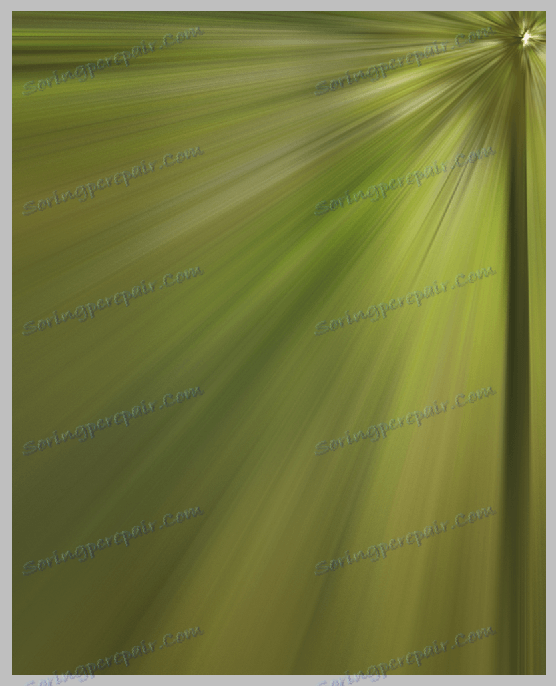
Сада промените режим мешања слоја помоћу филтера на "Сцреен" . Ова метода вам омогућава да оставите на слици само светлосне тонове садржане на слоју.
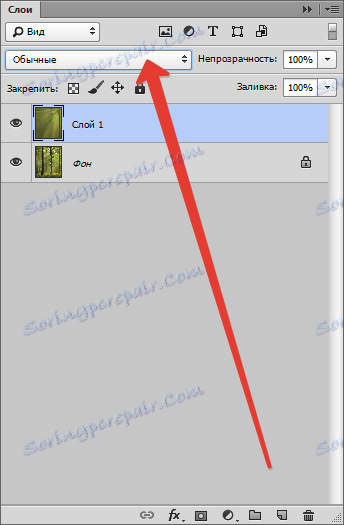

Видимо следећи резултат:
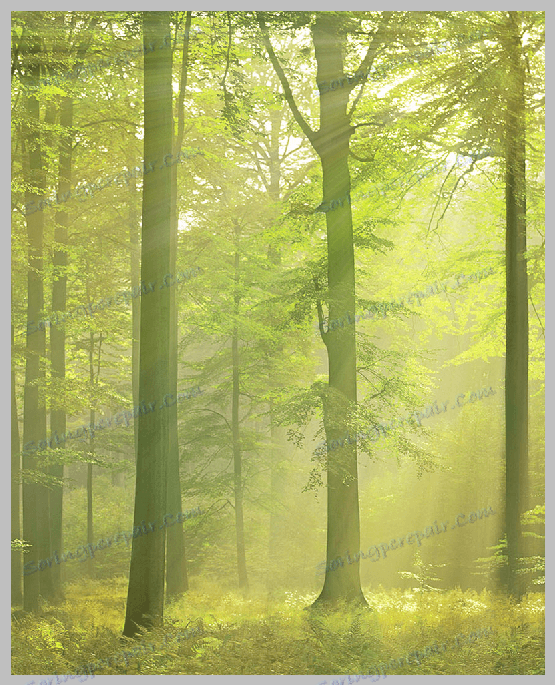
На ово се могло зауставити, али зраци светлости покривају целу слику, али то у природи не може бити. Морате оставити зраке само тамо где стварно требају бити присутни.
Додајте слоју са ефектом маске беле боје. Да бисте то урадили, кликните на икону маске у палети слојева.
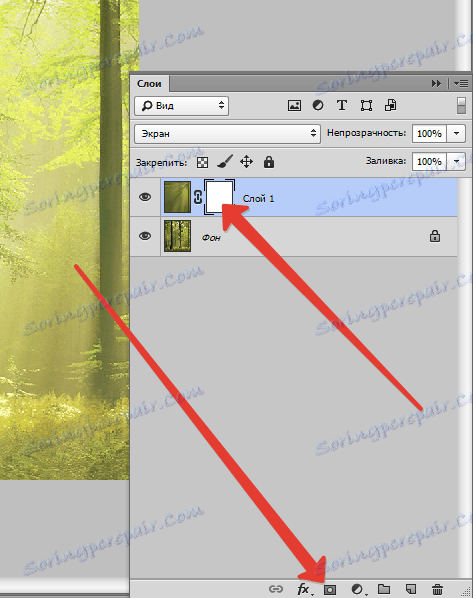
Затим изаберите алат Четка и подесите га тако: боја је црна, облик је округао, ивице су мекане, опацити је 25-30%.

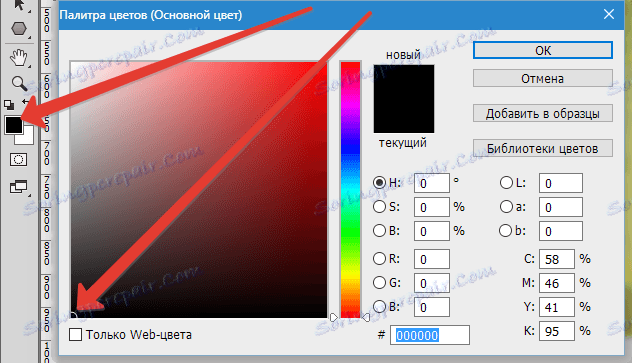
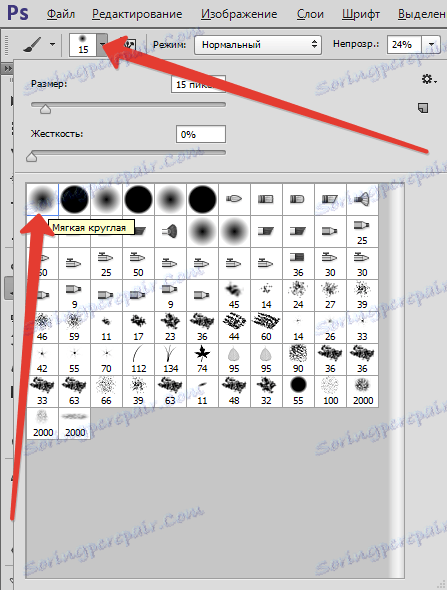

Кликните на маску да бисте активирали маску и прочистили траву, стабове неких стабала и подручја на граници слике (платно). Величина четке треба изабрати прилично велика, што ће избјећи оштре прелазе.
Резултат би требао бити овако:
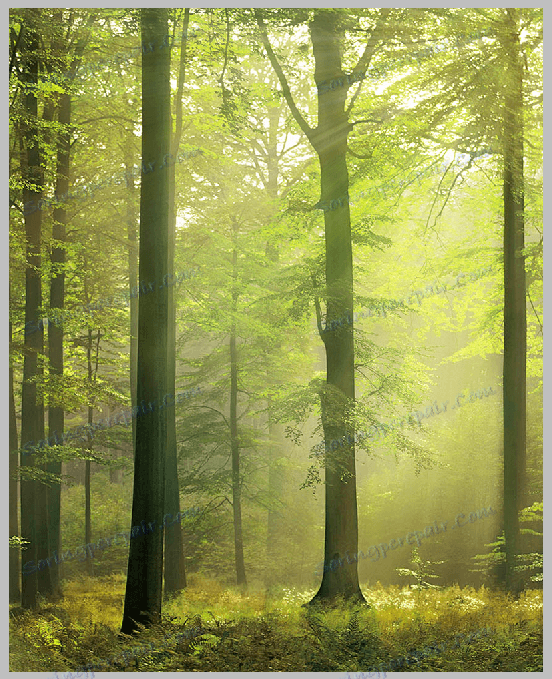
Маска после ове процедуре је следећа:
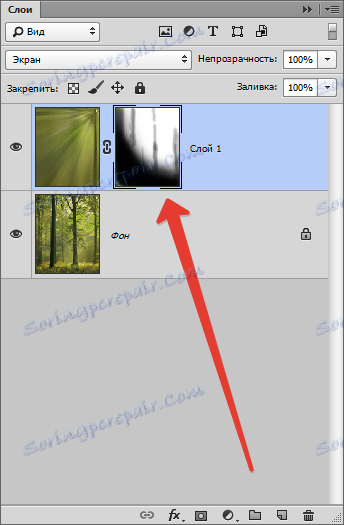
Затим, потребно је нанијети маску на слој са ефектом. Кликните десним тастером миша на маски и кликните на "Аппли Маск Маска" .
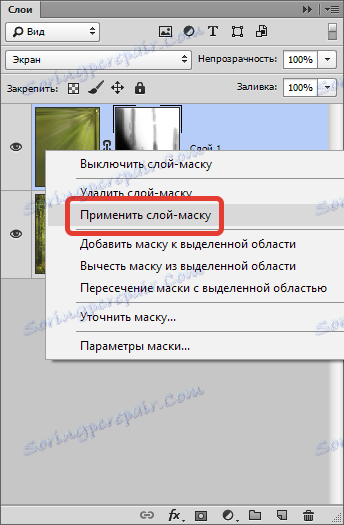
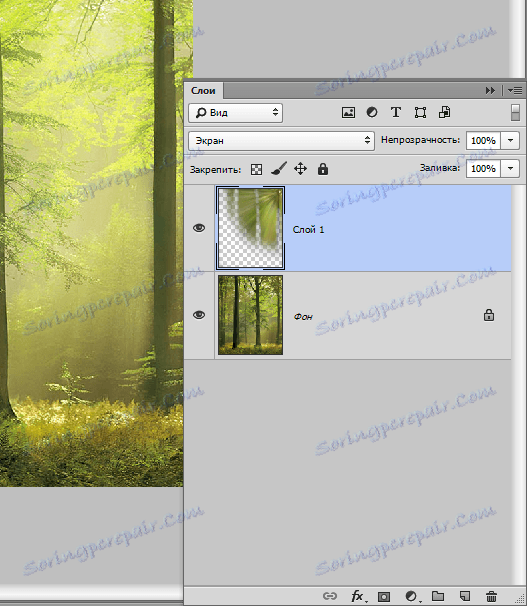
Следећи корак је спојити слојеве. Кликните десним тастером миша на било који слој и одаберите ставку падајући мени под називом "Рун Мик" .
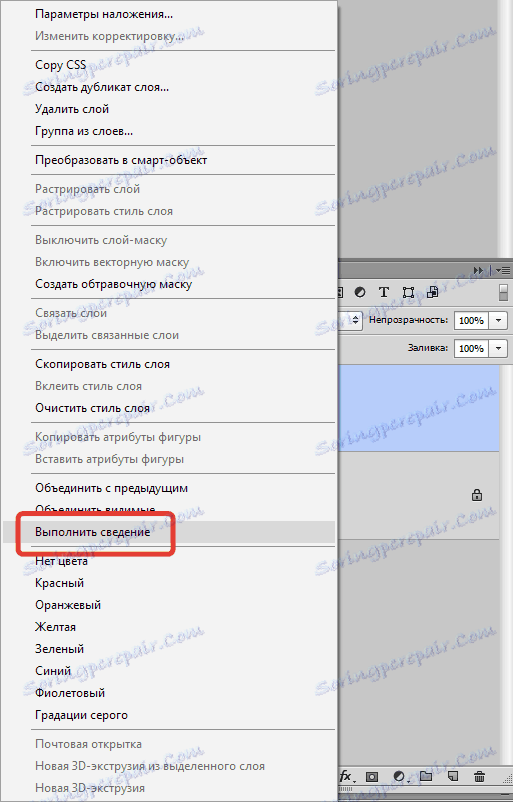
Узмите један слој у палети.
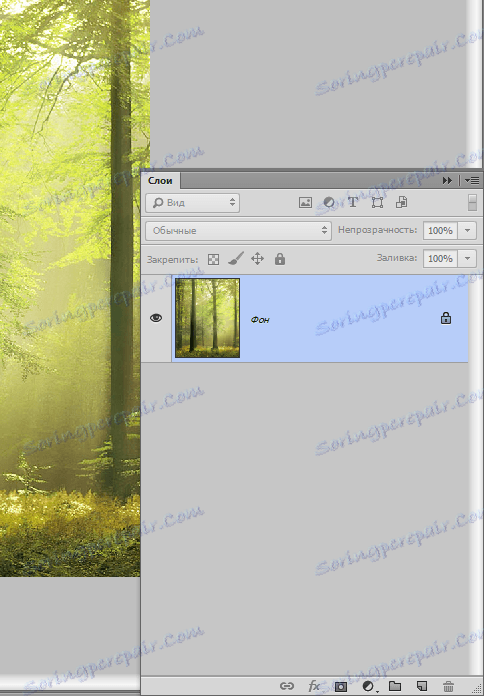
Ово завршава стварање зрака светлости у Пхотосхопу. Користећи ову технику можете постићи занимљив учинак на ваше фотографије.
